Pogreška 0x8004242d prilikom oblikovanja odjeljka - Kako popraviti?

- 1187
- 325
- Simon Heaney
Među uobičajenim pogreškama prilikom instaliranja sustava Windows 10, Windows 11 ili druge verzije - poruka "nije uspjela formatirati odabrani odjeljak" s kodom pogreške 0x8004242d. Obično nastaje kada korisnik pokuša formatirati odjeljak sustava kako bi instalirao sustav na njega ispočetka.
U ovoj uputi, detaljno o jednostavnim načinima popravljanja pogreške 0x8004242d prilikom oblikovanja, o tome što je može uzrokovati dodatne nijanse koje bi mogle biti korisne.
Mogući načini rješavanja odjeljka za oblikovanje pogrešaka 0x8004242d prilikom instaliranja Windows

Prije svega, suprotno onome što možete pronaći na mreži, upravo ta pogreška nije povezana sa strukturom odjeljaka MBR ili GPT - ako vam se ne pridržavate, dobit ćete poruku "To je nemoguće instalirajte Windows u odjeljak N Disc m ", ali formatiranje će ostati moguće. Problem je češće u jednom od:
- Pogreške datotečnog sustava na disku, oštećenje strukture odjeljaka, korištenje programa trećeg dijela za promjenu strukture odjeljaka prije početka instalacije Windows.
- Rijetko, ali moguće - problemi s povezivanjem pogona, njegovih hardverskih kvarova.
U pravilu je pogreška 0x8004242d relativno lako popraviti, jer to možete koristiti sljedeće pristupe, od jednostavnih do složenijih (pažnja: Prije nego što unesete naredbe i radnje, preporučujem vam da budete izuzetno pažljivi-3. i 4. metode izbrisati podatke na cijelom fizičkom disku, a ne u zasebnom odjeljku):
- U istom prozoru gdje ste suočeni s pogreškom 0x8004242d kliknite na tipke Shift+F10, A ako se ništa nije dogodilo i imate laptop - Shift+FN+F10, Naredbeni redak otvorit će se. Unesite naredbeni redak u naredbeni redak (prebacivanje jezika alt+shift):
Volumen popisa DiskPart -a (da biste saznali slovo odjeljka koji trebate formatirati) Izlaz CHKDSK C: /F (slovo C: Promijenite u onu koja daje pogrešku prilikom oblikovanja)
Pričekajte završetak provjere sustava datoteka diska, zatvorite naredbeni redak i pokušajte ponovo formatirati.
- U instalacijskom programu pokušajte ne oblikovati odjeljak, ali odabirom ga kliknite "Izbriši", a zatim, ako je uklanjanje diska uspješno prošlo, odaberite rezultirajući "nezauzet prostor", kliknite "Stvori" i Zatim "Prijavite se". Stvorit će se prazan odjeljak, koji je prikladan u veličini, ali bez datotečnog sustava. Može se pokušati formatirati, a ako je instalacija planirana za ovaj odjeljak, samo ga odaberite i kliknite "Next" - potrebno će se automatski izvoditi i potreban oblikovanje.
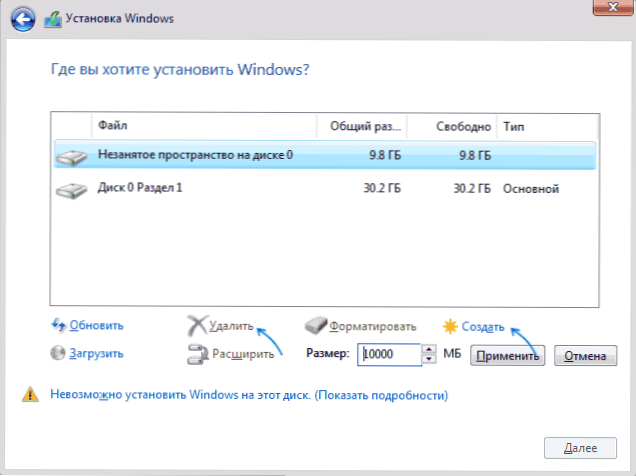
- Ako na cijelom disku nema važnih podataka (to jest, na svim odjeljcima jednog fizičkog diska, na primjer, disku 0), možete: izbrisati sve odjeljke ovog diska u instalacijskom programu, odaberite veliki "nezauzet prostor na Disk 0 ”, pritisnite" dalje ". Izvršit će se automatsko oblikovanje i instalacija sustava. A onda, ako je potrebno, disk možete podijeliti u odjeljke koji su već u instaliranim prozorima. Prednost metode: Također će ispraviti odstupanje između GPT/MBR tablica.
- Ova je metoda prikladna samo ako nema važnih podataka o cijelom fizičkom disku (ne na bilo kojem od njegovih odjeljaka). Pokrećemo naredbeni redak kao u prvoj metodi, nakon čega unosimo naredbu u red:
Diskpart List Disk (ovdje nam je potreban broj diska na kojem se nalazi odjeljak koji nije formatiran) Odaberite Disk N (umjesto n označite broj diska) Očistite sve (operacija će trebati puno vremena, obnavljanje podataka je nemoguća) Izlaz
Zatim zatvorimo naredbeni redak, u prozoru odabira odjeljaka instalacijskog programa Windows, kliknite "UPDATE" i pokušavamo izvesti potrebne operacije na diskovima, na primjer, kreirati odjeljke ili jednostavno odabrati nezauzet prostor i pritisnite "dalje" dalje "Za automatsko oblikovanje i ugradnju sustava.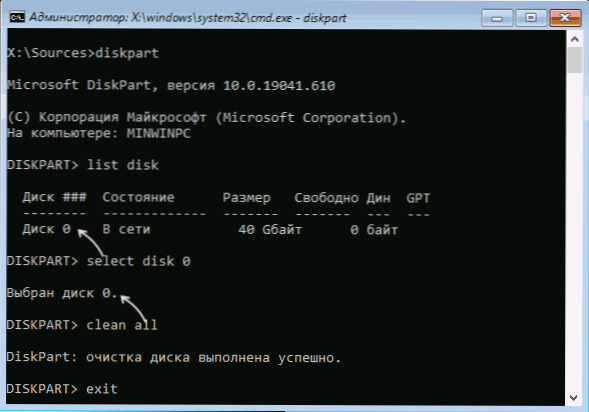
Nadam se da će jedna od metoda pomoći u rješavanju problema. Uz to, uzmite u obzir da problemi s povezivanjem diska ili značajki veze (na primjer, ako je disk spojen na prijenosno računalo umjesto optičkog pogona) također mogu dovesti do pogreške u razmatranju.
- « Pogreška prekršaja pristupa ekscentru - kako to popraviti
- Kako uključiti TPM na prijenosnom računalu ili računalu »

